

![]()
Ne vous inquiétez pas si les rangées que vous avez ajoutées ne coïncident pas exactement avec les rangées représentées ici.
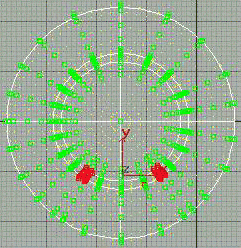
Remarque : utilisez la touche CTRL pour ajouter des sommets de contrôle au jeu de sélection et la touche ALT pour en retirer, comme vous le feriez pour d'autres sous-objets 3DS MAX.
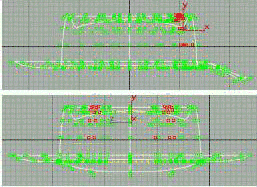
![]() Cliquez sur
Cliquez sur ![]() Sélection et modification non uniforme.
Sélection et modification non uniforme.
![]() Sélectionnez Vue comme système
de coordonnées de référence.
Sélectionnez Vue comme système
de coordonnées de référence.
![]() Cliquez sur
Cliquez sur ![]() Utiliser
centre coordonnées transformation.
Utiliser
centre coordonnées transformation.
![]() Cliquez sur
Cliquez sur ![]() XY.
XY.
Vous pouvez voir le pourcentage changer dans la barre d'état pendant que vous faites glisser le curseur.
Vous obtenez la forme de base du chapeau de Fedora. Si vous le souhaitez, vous pouvez essayer d'autres transformations de sommets de contrôle pour améliorer l'aspect de la pince.